如何修复在 Word 中找不到错误参考源 2022 年 7 月 27 日通过纳姆拉塔纳
交叉引用在 Word 文档中用于链接到同一文档的其他部分。例如,您可以使用交叉引用链接到文档其他地方的图表、图形、表格、方程式、页码、标题等。创建后,交叉引用被视为一个链接,您可以在此链接上使用Ctrl + 鼠标单击组合将您带到文档中引用项目的位置。
有时,根据您的要求,您可能会删除一些项目标题或任何其他内容,如表格、图形等,这些内容在 Word 文档中的某处被引用。但是,您忘记删除或更改您在文档中为其创建的参考字段。许多 Word 用户报告说参考文本读作“错误!Reference Source Not Found”代替文档中的参考字段。用户在尝试使用家庭或工作打印机打印 Word 文档时也会遇到此错误。
在包含交叉引用的文档中看到此错误消息的主要原因之一是文档中存在的交叉引用书签已被删除。在这种情况下,您可以手动或使用第三方工具删除这些错误引用。此错误消息的另一个触发因素是需要修复的损坏的 Office 安装。在这种情况下,文档中存在交叉引用书签,但仍然会看到错误消息。
您是否正在努力解决此错误!在您的 Word 文档中找不到参考源?然后,本文将帮助您解决可用于解决 Word 文档问题的故障排除策略。
解决方案 1 – 打印前锁定字段(临时解决方案)
下面提到的解决方案不是解决与错误相关的潜在问题,而只是一种解决方法,可以帮助您快速打印文档。
1. 使用 Microsoft Word 打开您的文档。
2. 使用Ctrl + A组合键选择文档中的所有内容。
3. 然后,按Ctrl + F11锁定文档中存在的交叉引用字段,以防止对其进行任何更新。
注意:如果您想稍后更新这些字段,您需要解锁它们。要解锁字段,请选择整个文档(Ctrl + A),然后按Ctrl + Shift + F11组合键。
4. 转到功能区上的文件选项卡。
然后,选择打印 选项卡以打印文档。
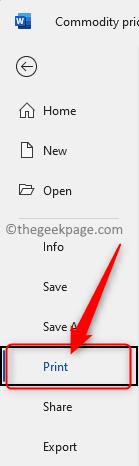
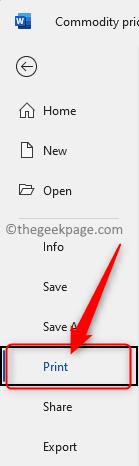
现在,您将实际打印文档。检查错误引用是否仍然存在。
解决方案 2 – 手动删除所有错误引用
如果删除了文档中的交叉引用内容,当您尝试打印文档或保存文档并再次打开它时,您将看到此错误消息。按照以下说明手动删除 Word 文档中的所有此类交叉引用字段。
1. 在 Word 中打开有问题的文档。
使用Ctrl + A 组合键选择整个文档。
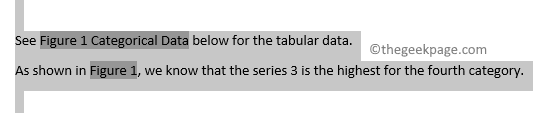
![]()
现在,按键盘上的F9键解锁文档中的字段并自动更新它们。

![]()
2. 您会注意到所有字段现在都已解锁。
查找引用已删除内容的字段。
按Delete 或退格键,一次从文档中删除这些错误引用。
3. 删除错误引用后,转到File –> Save 保存文档。
然后,尝试打印(文件 -> 打印)文档并检查这是否有助于修复错误。
解决方案 3 – 使用 Kutools for Word 删除损坏的交叉引用
当有一个或两个引用时,手动删除错误引用的方法效果很好。但是,手动删除文档中大量此类损坏的字段将是一项艰巨的任务。在这种情况下,最好安装并使用 Kutools for Word 实用程序只需单击一下即可从文档中删除所有损坏的交叉引用。
1. 点击此链接访问Kutools for Word的下载页面。
在此页面上,点击免费下载(32 位/64 位)以将WordKutools.exe安装文件下载到您的计算机上。

![]()
2. 转到下载的可执行文件的位置。
运行安装程序文件以开始安装。
按照屏幕上的说明完成将 Kutools for Word 插件安装到您的 MS Word 应用程序中。
安装完成后重新启动您的 PC。
3. 打开您的 Word 文档。
您将在顶部的功能区中看到一个新的Kutools 选项卡。
4.现在,点击Kutools Plus标签。
然后,在Captions部分中单击More并在菜单中选择Error cross-references 选项。
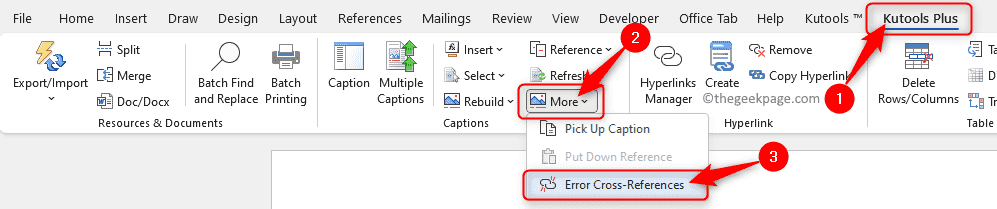
![]()
5. Captions对话框会在一段时间后打开,指示在文档中找到的错误引用的数量。
如果您确定应该删除文档中的所有错误引用,请在“字幕”对话框中选中“删除文本”旁边的框。
然后,单击确定以修复损坏的交叉引用。
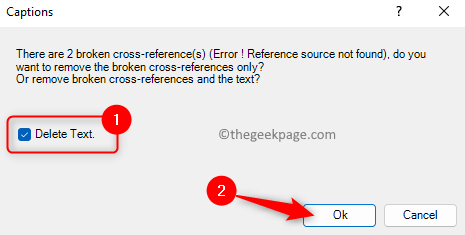
![]()
6. 打开一个对话框,告诉您将从文档中删除的交叉引用的数量。
单击此处的确定以完成损坏的交叉引用删除过程。
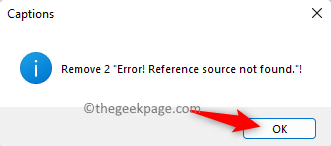
![]()
现在,文档中所有损坏的引用都将得到修复。
解决方案 4 – 执行 Office 安装修复
1. 按Windows + X组合键打开“开始”按钮的上下文菜单。
在此菜单中,选择选项应用程序和功能。
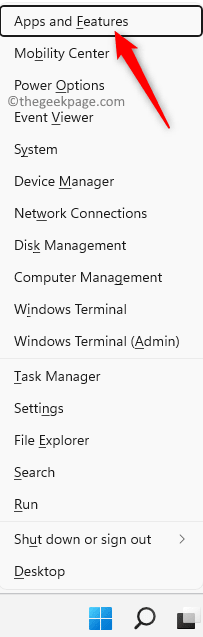
![]()
2. 在应用程序 和功能页面,在应用程序列表中向下滚动并查找您的 PC 上安装的 Office(Microsoft 365/Microsoft Office 版本)。
然后,单击标有 Office 版本/Microsoft 365 的框右端的三个垂直点。
选择选项修改以修复安装在您 PC 上的 Office。
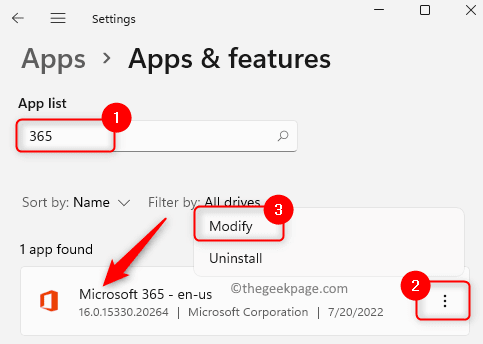
![]()
当UAC提示时单击是。
3. 在打开的修复窗口中,选择快速修复旁边的单选按钮。
然后,点击修复按钮。
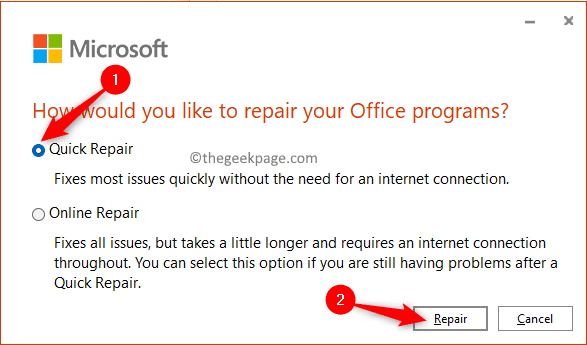
![]()
在确认窗口中,再次单击修复以开始该过程。
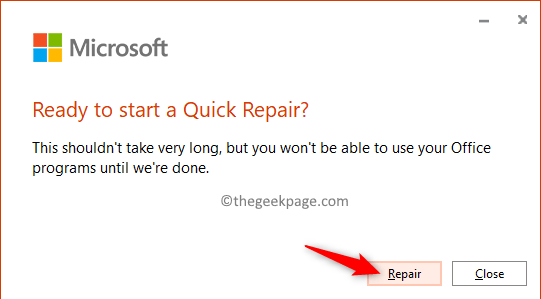
![]()
4. 等待一段时间,直到修复过程完成。
快速修复完成后,重新启动系统。
检查启动后 Word 中是否仍然出现错误引用问题。
5. 如果您发现错误仍然存在,则在第 3 步中选择选项在线修复并检查它是否有助于解决问题。
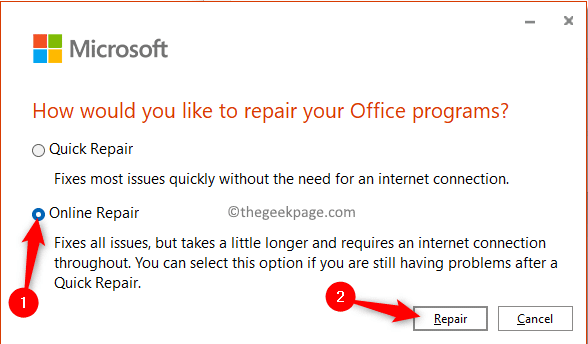
![]()
